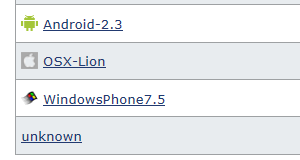アクセス解析にResearch Artisan Liteを使用していますが、Windows Phoneからのアクセスに対して、OSがunknownになってしまいます。
ソースなどを検索したら、Config.phpでOSを判別する為の配列(osLists)があったので、Windows Phone 7.5を追加してみました。
OSのアイコンを表示したい場合は、配列(osImageLists)に追加するとアイコンが表示されます。とりあえず、win.pngというアイコンに設定してみました。
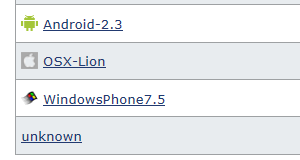
設定後にIS12Tでアクセスすると、きちんと判別されるようになっていましたが、設定前の解析データは、unknownのままです。
携帯電話の機種名をズラッと記述すれば、機種毎のアクセスが判別可能だと思われます。
Outlook 2010でMicrosoft Exchangeサーバーに接続して使用している場合、削除済みのアイテムを復元することができます。
私が使用しているOffice 365もMicrosoft Exchangeサーバーですので、この機能が利用可能です。Exchangeでのデフォルト設定では、削除してから14日間のアイテムが復元可能です。
なお、Exchangeサーバー側で機能が無効になっていると復元不可能です。
今年のルマン24時間レースは、トヨタや日産が参戦したので、注目度が高かったんじゃないでしょうか。
レースにはアクシデントがつきものですが、何とかレースに復帰しようとする姿は、観ていて何だかジーンとくるものがありました。
来年、再チャレンジして活躍して欲しいな。
au URBANO AFFAREにプリインストールされているアプリの一覧です。
- Skype
- EZニュースEX
- Gガイド番組表リモコン
- EZナビウォーク
- EZ助手席ナビ
- Run&Walk
- auSmartSportsFitness
- Karada Manager歩数計
- モバイルSuicaアプリ
- QUICKPay設定アプリ
- 地図ビュー
- ケータイ探せて安心サービス
- じぶん通帳
- 安心ナビ
- バーコードリーダー&メーカー
- (S)au one モバオク
- (S)ケータイdePCメール
- (S)電子マネー「Edy」
- (S)SNOOPY
- (S)北斗の拳
- (S)AquaTime
- (S)ビックポイント付きケータイ
- (S)ゴールドポイントカード
- (S)電子マネー「nanaco」
IS02には、名刺リーダーのアプリがプリインストールされていて、「結構つかえるなぁ」と重宝していたのですが、IS12T(Windows Phone)には、そのようなアプリが無いようです。
Marketplaceでの検索の仕方が悪いだけで、名刺リーダーのアプリがあったりするのでしょうか?。
情報をお持ちの方がいらっしゃったら、お知らせいただけると嬉しいです。
現状、URBANO AFFAREにインストールされていた名刺リーダーで読み取り、連絡先をメールで添付という方法で対処しています(汗)。
Outlookは、exeファイルやbatファイルなどのファイルがメールに添付されていると、開いたり保存できないようにブロックするようになっています。
メールに添付して送信する場合には、zipファイルなどにしてしてから添付する必要があります。
圧縮する手間が面倒なので、ファイル名を変更して送信することが多いです・・・。
【参照URL】
http://www.microsoft.com/japan/office/ork/2003/three/ch12/OutG07.htm (Outlook 2003)
http://office.microsoft.com/ja-jp/outlook-help/HA001229952.aspx (Outlook 2007)
http://office.microsoft.com/ja-jp/outlook-help/HA010354417.aspx (Outlook 2010)
Outlook 2003とOutlook 2010では、ブロックされている拡張子が若干違う(増えている)ようです。
Exchangeサーバーで設定を変更するか、クライアント(パソコン)で設定を変更するとブロックされないようになります。
【参照URL】
http://support.microsoft.com/kb/829982
ブロックを解除するのは、セキュリティ上のリスクを考えるとあまりお奨めできないと思います。
ISRTを有効にするとNorton Ghost 15.0で、パーティションが見えなくなり、バックアップを取得できなくなりました。
ISRTを無効にするとパーティションが見えるようになるので、タイトルのように未対応であるという結論に達しました。
仕方がないので、Windows標準のバックアップ機能を使用することにしました。もう少し細かい設定ができるようになると、良いんですけど・・・>Windowsバックアップ。
そのうちアップデートで対応してくれると信じて、サポートに質問してみようかと考えています・・・。
ISRTを使用した際のベンチマークをとってみましたので、公開してみます。
- マザーボード:ASUS P8Z68-V PRO BIOS ver.3402
- ハードディスク:Seagate ST3000DM001-9YN166
- SSD:Intel SOLID-STATE DRIVE 520 Series (SSDSC2CW060A3K5)
ハードディスクは、1.9TBと残りの2パーティション構成で、1.9TBのパーティションにWindows 7をインストール。Windows 7は、デバイスドライバーのみをインストールしただけの環境です。
ISRT無効

-----------------------------------------------------------------------
CrystalDiskMark 3.0.1 x64 (C) 2007-2010 hiyohiyo
Crystal Dew World : http://crystalmark.info/
-----------------------------------------------------------------------
* MB/s = 1,000,000 byte/s [SATA/300 = 300,000,000 byte/s]
Sequential Read : 186.132 MB/s
Sequential Write : 181.430 MB/s
Random Read 512KB : 53.446 MB/s
Random Write 512KB : 95.089 MB/s
Random Read 4KB (QD=1) : 0.599 MB/s [ 146.3 IOPS]
Random Write 4KB (QD=1) : 1.325 MB/s [ 323.5 IOPS]
Random Read 4KB (QD=32) : 1.436 MB/s [ 350.6 IOPS]
Random Write 4KB (QD=32) : 1.307 MB/s [ 319.2 IOPS]
Test : 1000 MB [C: 2.0% (38.0/1900.0 GB)] (x5)
Date : 2012/06/09 21:11:21
OS : Windows 7 SP1 [6.1 Build 7601] (x64)
WSUSでデータベースをSQL Server 2005使用している場合、データベースの保存場所を移動する方法です。
- WSUSサーバーのサービス停止。
NET STOP WsusService
- IISのサービス停止。
IISRESET /STOP
- sqlcmdでデータベースをデタッチ。
- データベースのファイルを移動。
- sqlcmdでデータベースをアタッチ。
- IISのサービス起動。
IISRESET /START
- WSUSサーバーのサービス起動。
NET START WsusService
参考URL:http://support.microsoft.com/kb/224071/ja
間違い等あればご指摘ください。
P8Z68-V PROのBIOSを3402へアップデートしました。
ISRTを使用しているので、下記の手順でアップデートを実施。
- BIOS 3402のファイルをダウンローし、ZIPファイルを解凍。
(ASUS P8Z68-V PROダウンロードのページからダウンロード。)
- 解凍して作成されたP8Z68-V-PRO-ASUS-3402.ROMをUSBメモリーへコピー。
- インテル® ラピッド・ストレージ・テクノロジーを起動し、ISRTをオフに変更。
- Install version Intel Rapid Storage Technology driver のVer.10.8.0.1003をダウンロードしてインストール。
(こちらのページで使用しているOSを選択して、該当するドライバーをダウンロード。)
- 再起動し、BIOS設定画面に入ってBIOSをアップデート。
(Advanced Mode→ASUS EZ Flash Utility)
- 再起動後、再度BIOS設定画面に入り、F5キーでデフォルト値を読み込む。
- SATAのモードをRAIDへ変更。
- インテル® ラピッド・ストレージ・テクノロジーを起動し、ISRTをオンに変更。
ちなみに、BIOSをアップデートしたら、PCの起動時間が短く(早く)なったような気がします。